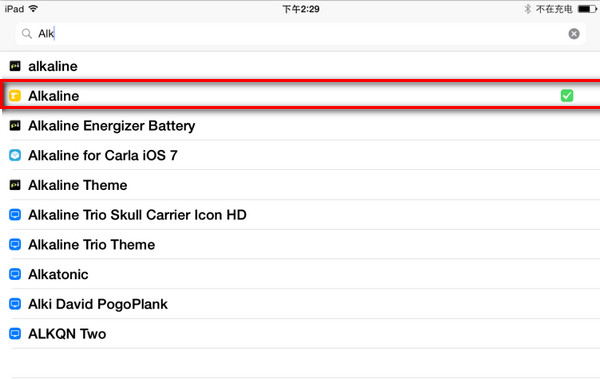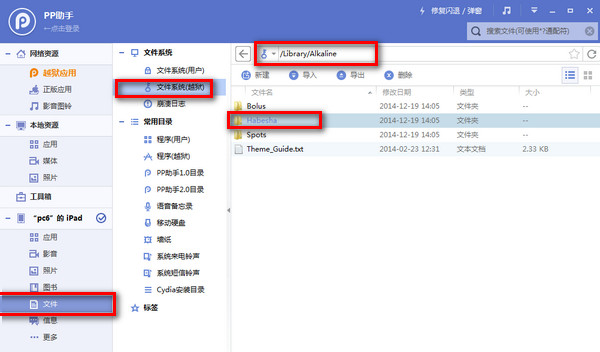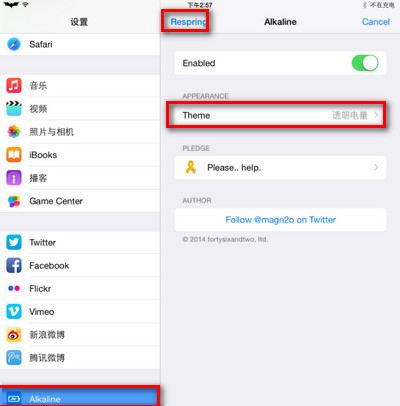iOS8更改电池图标图文说明教程_iOS8更改电池图标方法
发表时间:2023-06-10 来源:本站整理相关软件相关文章人气:
[摘要]PC6苹果网小编来教大家修改 iOS 设备电池图标,换个好看点的图标也有个好心情哦!修改电池栏图标同样有两种方法通过 Cydia 插件和手工修改,显然通过插件修改更方面,更安全,手工修改,不熟练的人...
PC6苹果网小编来教大家修改 iOS 设备电池图标,换个好看点的图标也有个好心情哦!修改电池栏图标同样有两种方法通过 Cydia 插件和手工修改,显然通过插件修改更方面,更安全,手工修改,不熟练的人很容易出错,这厢PC6苹果网小编就为大家详细介绍通过 Cydia 插件修改电池图标。
首先第一步,大家需要先安装一款名为 Alkaline 的插件,直接在 Cydia 当中搜索即可,搜索结果如下图所示的第二个就是:
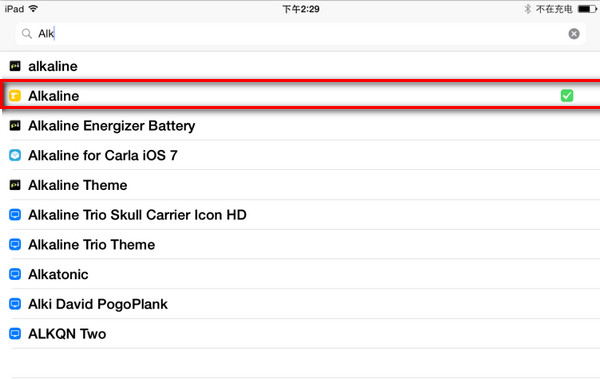
第二步、自然是安装该插件,安装完毕之后会自动重启。大家点上图中的插件图标然后,点右上角的安装即可。
第三步、重启之后电池图标就会换成默认的自带竖条图标。我们打开设置,如下图所示,打开设置当中的 Alkaline 插件管理中心,进入——Theme(主题),然后你会看到如下图所示,Alkaline 插件自带三个电量图标。

第四步、显然,对于小伙伴们来说,这三种图标是不够用的,子要是要自己导入的,这厢小编为大家准备了另外一些图标,请大家到网站自行下载(百度网下载)。
第五步、下一步,你需要一个文件管理软件,PP助手(Win版、Mac版、91助手、iTools(Win版、Mac版>)均可,小编以PP助手为例子。打开PP助手的文件管理器
下载好之后,解压到本地,然后使用苹果助手打开文件/Library/Alkaline,文件夹,如下图所示:
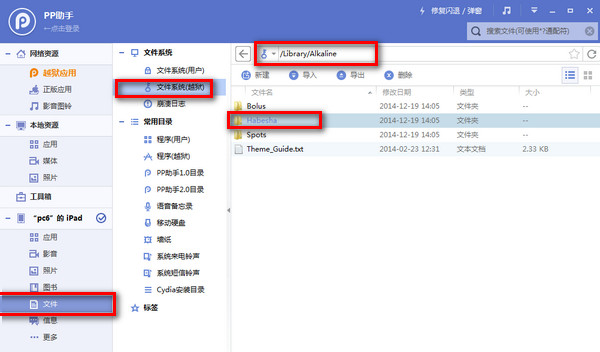
第六步、将解压到本地的电量图标,拖进/Library/Alkaline,要注意哦!你可以自己打开这些文件夹看看那,每个文件夹里面是一百零几张电池图标和几个配置文件,都已经重命名完毕。因为文件数量有点小大,所以传输速度有点慢,在这过程当中请不要断开数据线。
然后,只要上传完毕你就可以立即在设置——Alkaline——Theme 当中查看了,选中你所要更换的电池图标种类(如图二所示),返回上一级菜单,点下图当中的——Respring,重启设备,图标就会生效啦!
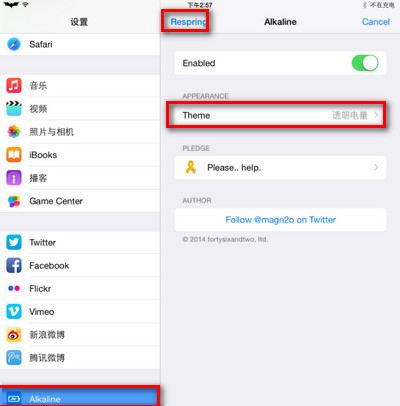
苹果应用引领新的上网速度革命,给您带来超快体验。